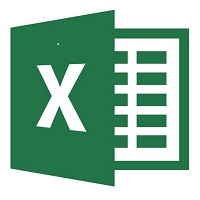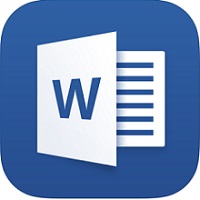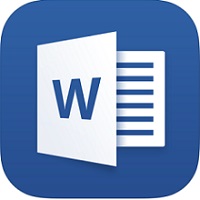-

-
小学练字田字格模板(a4可打印版)
免费版
- 软件大小:0.02MB
- 更新日期:2021-06-07
- 下载次数:0次
- 软件语言:简体
- 软件授权:共享软件
- 软件评级:

- 安全检测:无插件无病毒
- 软件类型:国产软件
- 软件分类:其他类范文
- 软件系统:Win
小学练字田字格模板(a4可打印版)简介
小学练字田字格模板(打印a4版)是一份空白田字格书写纸模板,您还可以找到田字格图片素材,田字格背景图片,田字格设计素材,田字格矢量图素材等信息,家长可以下载打印给孩子使用。
小学练字田字格模板常见问题
一、如何制作田字格模版?
1、首先在桌面上点击右键找到新建里面的" Microsoft Word 97 - 2003 Document "
2、左键点击在桌面上出现一个文件夹。双击进入。
3、点击“ 视图→ 工具栏” ,选择“ 表格和边框” 。弹出“ 表格和边框” 工具栏
4、将“ 表格和边框” 工具栏中的“ 粗细” 设为1 磅。然后用铅笔工具,在Word 操作窗口需要画田字格的地方画田字格的实线部分(先大体划分12 个空格,不用精确)。再将“ 表格和边框” 工具栏中的“ 线型” 设为虚线,“ 粗细” 设为0.5 磅,用铅笔工具在上面的方格中画上虚线。
5、表格全部选中,点开“ 表格→ 表格属性” ,将行的“ 指定高度” 设为0.6 厘米,列的“ 指定宽度” 设为0.6 厘米,点击“ 确定” 按钮,
6、一排共12 个的田字格即做成了。 选择整排田字格,复制后在第二排粘贴,重复操作,一张田字格就形成了。
二、word制作练字田字格?
1、点击word“表格”下拉菜单,找到并点击“插入”——“表格”。会出现“插入表格”设置框。

2、在“插入表格”设置框的“列数”选择6,“行数”选择10。点击下方“确定按钮就会出现一个6列10行表格。
3、左键点住表格的右下角,向word文档的右下角拉,就能把表格放大。
4、选中1、2行,右键点击在下拉菜单”表格属性“——”表格和底纹“
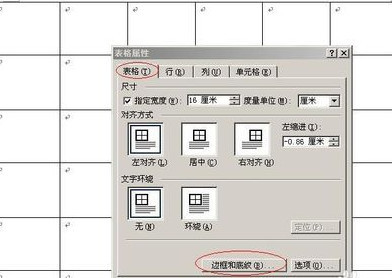
5、在”边框“选项选择”自定义“,然后在右侧有一个中间横线,可以把中间横线改成虚线。以此方法把3、4行,5、6行,7、8行,9、10行的中间横线改成虚线。
6、选中1、2列右键点击在下拉菜单”表格属性“——”表格和底纹“。在”边框“选项选择”自定义“,然后在右侧有一个中间竖线,可以把中间竖线改成虚线。以此方法把3、4列,5、6列的中间竖线改成虚线。
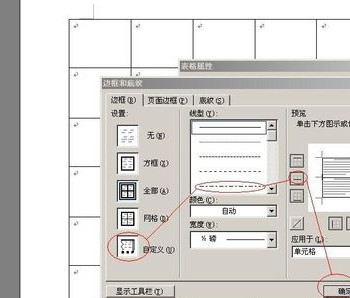
7、这样一个田字练字格就完成了,可以点击”预览“看一下效果。
51下载站小编推荐小学练字田字表是非常实用的表格,而且填写表单大多都是通用用途,如果你正好需要的话,就快来下载吧。此外,小学课程表模板表格也是不错的软件,欢迎点击下载体验!
相关专题
换一换人气软件
-
迅游网游加速器7.0官方版


222.78MB|2024-04-15
-
泡泡加速器23.11.23.1官方版


2.92 MB|2024-04-07
-
360软件管家v18.1.6.0官方版


85.2MB|2024-03-13
-
虎牙直播5.65.0.0


93.01 MB|2024-03-08
-
苹果恢复大师3.6.18.246最新版


1.3MB|2024-02-20
-
雷神加速器10.0.6.1官方版


88.3MB|2024-01-10
- 51热搜
- 热门分类
- 热门专题
友情链接
热搜推荐
-
 乐播投屏5.5.6.0最新版
乐播投屏5.5.6.0最新版
 |64.4 MB
|64.4 MB -
 360安全卫士v14.0.1.1006官方最新版
360安全卫士v14.0.1.1006官方最新版
 |91.9 MB
|91.9 MB -
 租号玩v5.18.230212.1 最新版
租号玩v5.18.230212.1 最新版
 |91.5MB
|91.5MB -
 QQ游戏大厅5.54官方版
QQ游戏大厅5.54官方版
 |57.9MB
|57.9MB -
 Steam2.10.91.91最新版
Steam2.10.91.91最新版
 |35.3MB
|35.3MB
装机必备软件
小编推荐
-
1
迅游网游加速器7.0官方版

网络加速|

-
2
泡泡加速器23.11.23.1官方版

网络加速|

-
3
360软件管家v18.1.6.0官方版

系统安全|

-
4
虎牙直播5.65.0.0

视频播放|

-
5
苹果恢复大师3.6.18.246最新版

数据恢复|

-
6
雷神加速器10.0.6.1官方版

网络加速|

-
7
手机模拟大师7.3.3592.2470

PC模拟器|

-
8
万能数据恢复大师7.0.1.1官方版

数据恢复|

-
9
得力OCR文字识别软件3.1.0.5 官方版

办公软件|